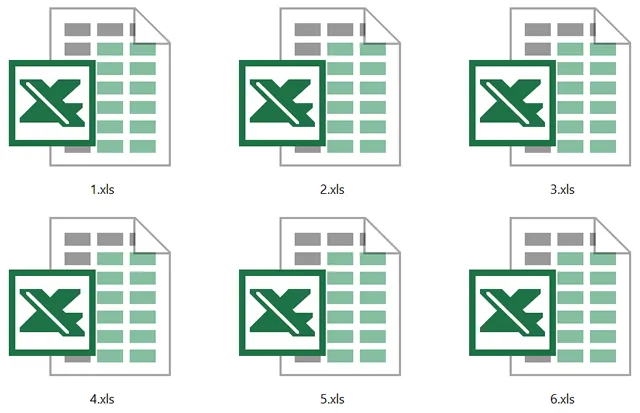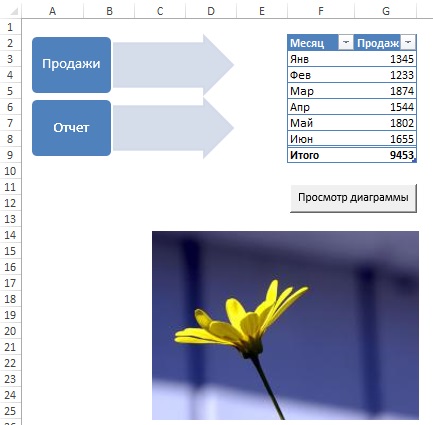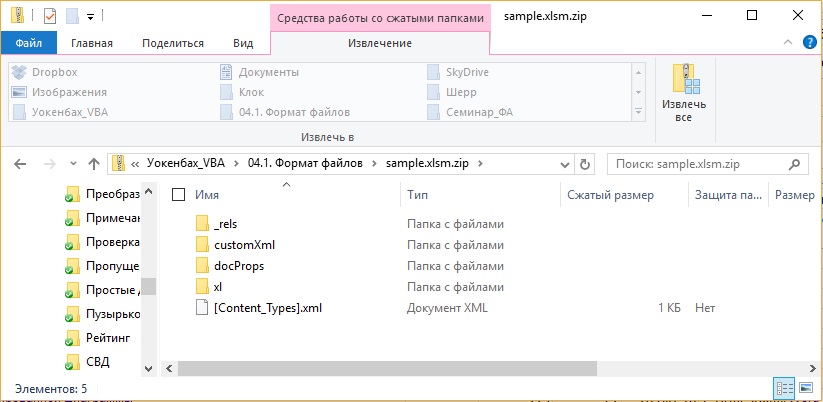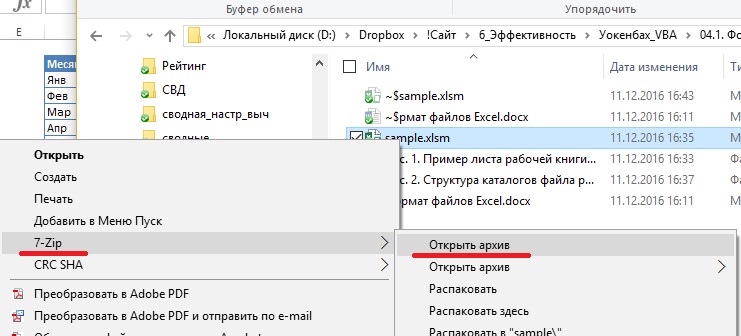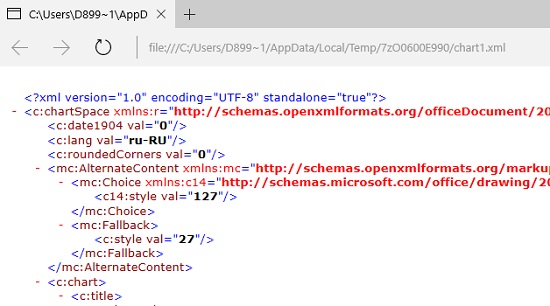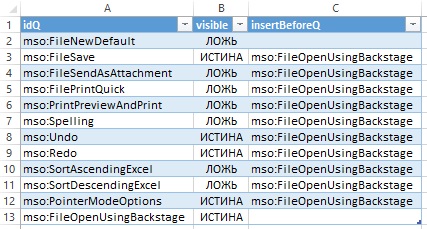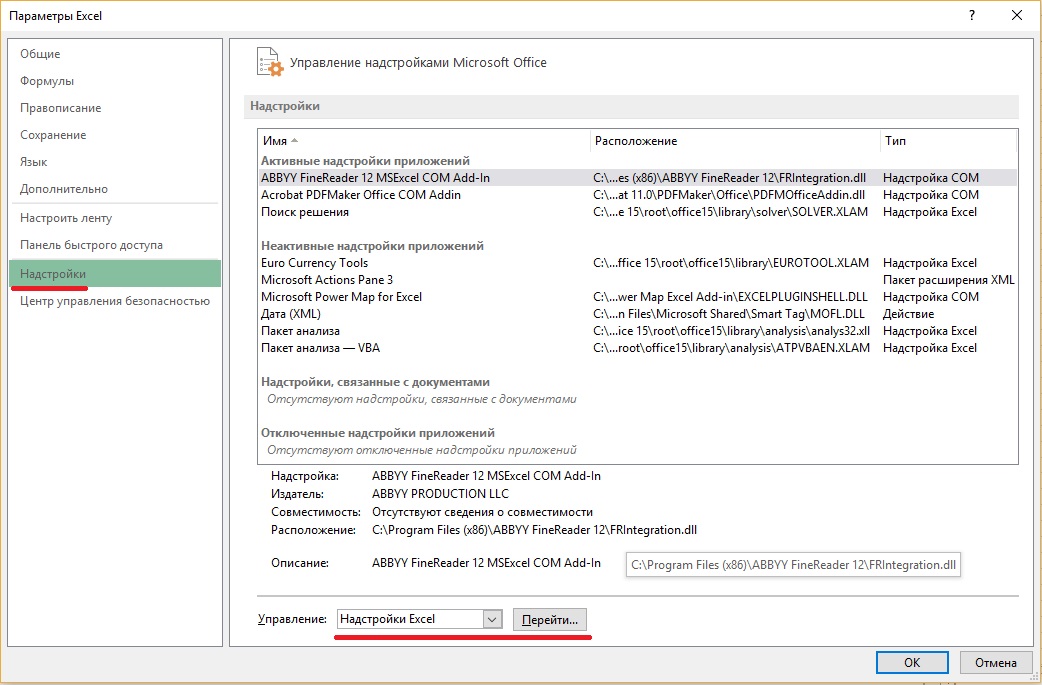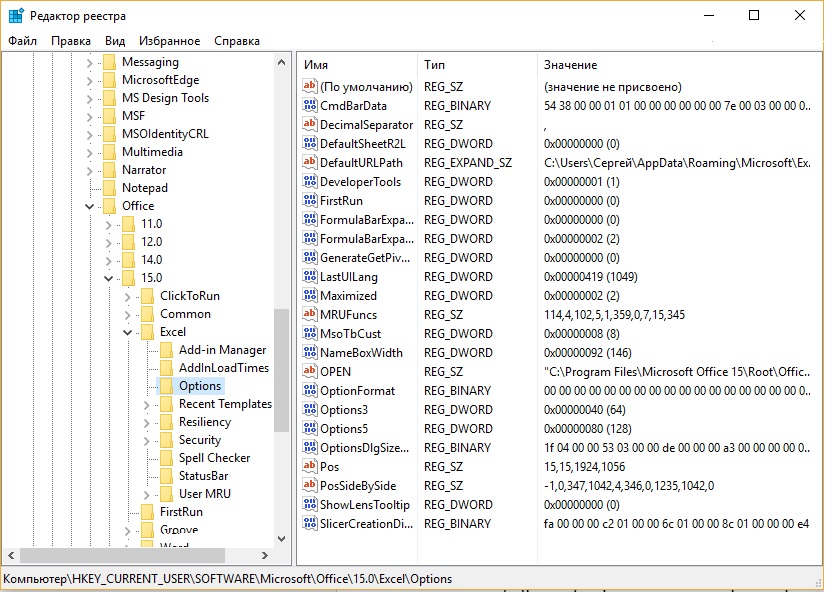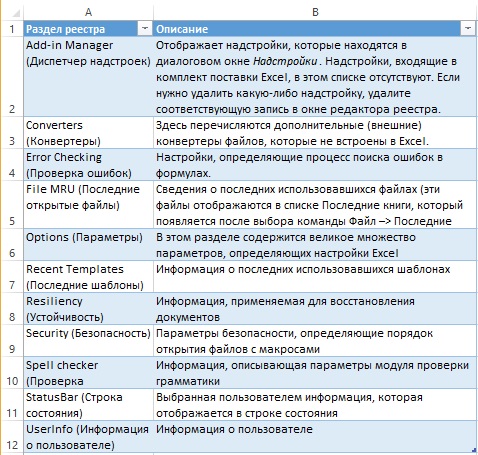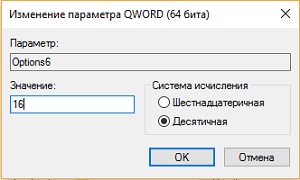Файл Excel можно сохранить в другом формате, щелкнув файл > Сохранить как. Форматы файлов, доступные в диалоговом окне Сохранить как, зависят от типа активного листа (листа, листа диаграммы или другого типа листа).
Примечание: Когда вы сохраняете файл в другом формате, часть форматирования, данных и функций может быть потеряна.
Чтобы открыть файл, созданный в другом формате (в более ранней версии Excel или в другой программе), выберите файл > Открыть. Если открыть книгу Excel 97–2003, она автоматически откроется в режиме совместимости. Чтобы воспользоваться новыми возможностями Excel 2010, сохраните книгу в формате Excel 2010 файла. Однако вы также можете продолжать работать в режиме совместимости, при этом исходный формат файла сохраняется для обратной совместимости.
Форматы файлов Excel
|
Формат |
Расширение |
Описание |
|
Книга Excel |
XLSX |
Стандартный формат файлов Excel 2010 и Excel 2007, основанный на языке XML. В этом формате нельзя сохранять код макросов Microsoft Visual Basic для приложений (VBA) и листы макросов Microsoft Office Excel 4.0 (XLM). |
|
Книга Macro-Enabled Excel (код) |
XLSM |
Формат файлов файлов на основе XML и с поддержкой макроса для Excel 2016, Excel 2013, Excel 2010 и Excel 2007. В этом формате можно сохранять код макросов VBA и листы макросов Excel 4.0 (XLM). |
|
Двоичная книга Excel |
XLSB |
Формат двоичных файлов (BIFF12) для Excel 2010 и Excel 2007. |
|
Шаблон |
XLTX |
Формат файлов по умолчанию для шаблонов Excel для Excel 2010 и Excel 2007. Не позволяет сохранять код макросов VBA, а также листы макросов Microsoft Excel 4.0 (XLM). |
|
Шаблон (код) |
XLTM |
Формат файлов с поддержкой макроса для шаблонов Excel Excel 2010 и Excel 2007. В этом формате можно сохранять код макросов VBA и листы макросов Excel 4.0 (XLM). |
|
Книга Excel 97—2003 |
XLS |
Формат двоичных файлов Excel 97 — Excel 2003 (BIFF8). |
|
Шаблон Excel 97- Excel 2003 |
XLT |
Формат двоичных файлов Excel 97 — Excel 2003 (BIFF8) для хранения шаблонов Excel. |
|
Книга Microsoft Excel 5.0/95 |
XLS |
Формат двоичных файлов Excel 5.0/95 (BIFF5). |
|
Таблица XML 2003 |
XML |
Формат файлов XML-таблиц 2003 (XMLSS). |
|
Данные XML Data |
XML |
Формат данных XML. |
|
Надстройка Microsoft Excel |
XLAM |
Формат файлов надстроек Excel 2010 и Excel 2007 на основе XML с поддержкой макросов. Надстройка — это программа, обеспечивающая возможность выполнения дополнительного кода. Позволяет использовать проекты VBA и листы макросов Excel 4.0 (XLM). |
|
Надстройка Excel 97—2003 |
XLA |
Надстройка Excel 97-2003, дополнительная программа, предназначенная для выполнения дополнительного кода. Поддерживает использование проектов VBA. |
|
Книга Excel 4.0 |
XLW |
Формат файла Excel 4.0, в котором сохраняются только обычные листы, листы диаграмм и макросов. Книгу в этом формате можно открыть в Excel 2010, но сохранить файл Excel в этом формате нельзя. |
|
Works 6.0-9.0 spreadsheet |
XLR |
Таблица, сохраненная в Microsoft Works 6.0–9.0. Примечание: Этот формат поддерживается только Excel Starter формате. |
Форматы текстовых файлов
|
Формат |
Расширение |
Описание |
|
Форматированный текст (разделители — пробелы) |
PRN |
Формат для Lotus, с разделителями — пробелами. Сохраняет только активный лист |
|
Текст (разделители — знаки табуляции) |
TXT |
Сохраняет книгу в виде текстового файла, разделенного знаками табуляции, — для использования в другой операционной системе Microsoft Windows — и гарантирует, что символы табуляции, разрывы строк и другие символы будут интерпретироваться правильно. Сохраняет только активный лист. |
|
Текст (Макинтош) |
TXT |
Сохраняет книгу в виде текстового файла, разделенного знаками табуляции, — для использования в операционной системе Макинтош — и гарантирует, что символы табуляции, разрывы строк и другие символы будут интерпретироваться правильно. Сохраняет только активный лист. |
|
Текст (MS-DOS) |
TXT |
Сохраняет книгу в виде текстового файла, разделенного знаками табуляции, — для использования в операционной системе MS-DOS — и гарантирует, что символы табуляции, разрывы строк и другие символы будут интерпретироваться правильно. Сохраняет только активный лист. |
|
Текст в кодировке Unicode |
TXT |
Сохраняет книгу в виде текста в кодировке Unicode, стандартной кодировке символов, разработанном Unicode Consortium. |
|
CSV (разделители — запятые) |
CSV |
Сохраняет книгу в виде текстового файла, разделенного знаками запятой, — для использования в другой операционной системе Windows — и гарантирует, что символы табуляции, разрывы строк и другие символы будут интерпретироваться правильно. Сохраняет только активный лист. |
|
CSV (Макинтош) |
CSV |
Сохраняет книгу в виде текстового файла, разделенного знаками запятой, — для использования в операционной системе Макинтош — и гарантирует, что символы табуляции, разрывы строк и другие символы будут интерпретироваться правильно. Сохраняет только активный лист. |
|
CSV (MS-DOS) |
CSV |
Сохраняет книгу в виде текстового файла, разделенного знаками запятой, — для использования в операционной системе MS-DOS — и гарантирует, что символы табуляции, разрывы строк и другие символы будут интерпретироваться правильно. Сохраняет только активный лист. |
|
DIF |
DIF |
Формат обмена данными. Сохраняет только активный лист. |
|
SYLK |
SLK |
Формат Symbolic Link. Сохраняется только активный лист. |
Примечание: Если вы сохраните книгу в любом текстовом формате, будут потеряны все элементы форматирования.
Другие форматы файлов
|
Формат |
Расширение |
Описание |
|
DBF 3, DBF 4 |
.DBF |
dBase III и IV. Файлы этого формата можно открывать в Microsoft Excel, но сохранять файлы Microsoft Excel в формате dBase нельзя. |
|
Таблица OpenDocument |
ODS |
Таблица OpenDocument. Вы можете сохранять Excel 2010, чтобы их можно было открывать в приложениях для работы с электронными таблицами в формате OpenDocument Spreadsheet, таких как Google Docs и OpenOffice.org Calc. Электронные таблицы в формате ODS также можно открывать в Excel 2010. При сохранении и открытии ODS-файлов может быть потеряно форматирование. |
|
|
|
Portable Document Format (PDF). Этот формат файла сохраняет форматирование документов и позволяет делиться файлами. При просмотре PDF-файла в Интернете и выводе его на печать сохраняется его исходное представление. Данные в файле нельзя легко изменить. Формат PDF также полезен для документов, которые будут воспроизводиться с помощью промышленной печати. Примечание: Этот формат не поддерживается в Excel 2007. |
|
Документ XPS |
XPS |
Спецификация XML-бумаги (XPS). Этот формат файла сохраняет форматирование документов и позволяет делиться файлами. При просмотре или печати XPS-файла сохраняется именно тот формат, который вы хотите использовать, и данные в нем нельзя легко изменить. Примечание: Этот формат не поддерживается в Excel 2007. |
Форматы файлов, которые используют буфер обмена
Данные из буфера обмена Microsoft Office можно вкрепить в Excel с помощью команды Специальная вклейка(вкладкаГлавная, группа Буфер обмена, кнопка Вклеить), если данные буфера обмена Office имеет один из следующих форматов:
|
Формат |
Расширение |
Идентификаторы типа буфера обмена |
|
Рисунок |
WMF или EMF |
Рисунки в формате Windows Metafile (WMF) или Windows Enhanced Metafile (EMF). Примечание. Если вы скопируете метафайл Windows (WMF) из другой программы, Microsoft Excel вставит рисунок в виде расширенного метафайла (EMF). |
|
Точечный рисунок |
BMP |
Рисунки, сохраненные в растровом формате (BMP). |
|
Форматы файлов Microsoft Excel |
XLS |
Форматы двоичных файлов для Excel 5.0/95 (BIFF5), Excel 97–2003 (BIFF8) и Excel 2010 (BIFF12). |
|
SYLK |
SLK |
Формат Symbolic Link. |
|
DIF |
DIF |
Формат обмена данными. |
|
Текст (разделители — знаки табуляции) |
TXT |
Текстовый формат со знаками табуляции в качестве разделителей. |
|
CSV (разделители — запятые) |
CSV |
Формат с разделителями-запятыми |
|
Форматированный текст (разделители — пробелы) |
RTF |
RTF. Только из Excel. |
|
Внедренный объект |
GIF, JPG, DOC, XLS или BMP |
Объекты Microsoft Excel, объекты из правильно зарегистрированных программ, которые поддерживают OLE 2.0 (OwnerLink ), Рисунок или другой формат презентации. |
|
Связанный объект |
GIF, JPG, DOC, XLS или BMP |
OwnerLink, ObjectLink, Ссылка, Рисунок или другой формат. |
|
Объект-рисунок Office |
EMF |
Формат рисованного объекта Office или Picture (EMF) |
|
Текст |
TXT |
Отображаемый текст, текст OEM |
|
Веб-страница в одном файле |
MHT, MHTML |
Веб-страница в одном файле (MHT или MHTML). Этот формат файла объединяет встроенные рисунки, приложения, связанные документы и другие вспомогательные элементы, на которые есть ссылки в документе. Примечание: Этот формат не поддерживается в Excel 2007. |
|
Веб-страница |
HTM, HTML |
Формат HTML. Примечание: Если вы скопируете текст из другой программы, Microsoft Excel вставит этот текст в формате HTML независимо от формата исходного текста. |
Форматы файлов, не поддерживаемые в Excel
Следующие форматы файлов больше не поддерживаются в Excel 2016, Excel 2013, Excel 2010, Excel Starter и Excel 2007. Открывать и сохранять файлы в этих форматах нельзя.
|
Формат |
Расширение |
Идентификаторы типа буфера обмена |
|
Диаграмма Excel |
XLC |
Форматы файлов Excel 2.0, 3.0 и 2.x |
|
WK1, FMT, WK2, WK3, FM3, WK4 |
.WK1, .WK2, .WK3, .WK4, .WKS |
Форматы файлов Lotus 1-2-3 (все версии) |
|
Microsoft Works |
.WKS |
Формат файлов Microsoft Works (все версии) |
|
DBF 2 |
.DBF |
Формат файла DBASE II |
|
WQ1 |
.WQ1 |
Формат файла Quattro Pro для MS-DOS |
|
WB1, WB3 |
WB1, WB3 |
Quattro Pro 5.0 и 7.0 для Windows. |
Форматы файлов, не поддерживаемые в Excel Starter
Кроме того, следующие форматы файлов больше не поддерживаются в Excel Starter. Открывать и сохранять файлы в этих форматах нельзя.
|
Формат |
Расширение |
|
Надстройка Excel 97—2003 |
XLA |
|
Надстройка Microsoft Excel |
XLAM |
|
Имя источника данных |
DSN |
|
База данных Access MDE |
MDE |
|
Подключение к данным Office |
ODC |
|
Файл ссылки на данные |
UDL |
Открытие и просмотр файлов в неподдерживаемых форматах
Если нужный формат файла не поддерживается в Excel, попробуйте сделать следующее:
-
Найщите в Интернете компанию, которая создает конвертеры файлов для форматов файлов, которые не поддерживаются в Excel.
-
Сохраните файл в формате, который поддерживает другая программа, а затем экспортировать его из этой программы в формат, поддерживаемый Excel.
Дополнительные сведения
Вы всегда можете задать вопрос специалисту Excel Tech Community, попросить помощи в сообществе Answers community, а также предложить новую функцию или улучшение на веб-сайте Excel User Voice.
См. также:
Форматирование и функции Excel, не перенесенные в другие форматы файлов
Excel File Extensions and Their Uses
XLS, XLSX, XLSM, XLTX and XLTM
A file extension is the group of letters that appear after the last period in a file name. File extensions are usually 2 to 4 characters long, although they can be of any length. Excel uses a handful of standard extensions to disambiguate certain kinds of spreadsheet files.
The information in this article applies to Excel 2019, Excel 2016, Excel 2013, Excel 2010, Excel 2007, Excel Online, and Excel for Mac.
XLS vs. XLSX
The current default file extension for an Excel file is XLSX. Prior to Excel 2007, the default file extension was XLS. The main difference between the two is that XLSX is an XML-based open file format and XLS is a proprietary Microsoft format. But, the newer versions of Excel save and open XLS files for the sake of compatibility with earlier versions of the program.
Determine if a file contains macros before you open it. Macros contain code that could damage files and compromise computer security if they come from untrusted sources. Excel files containing VBA and XLM macros use the XLSM extension.
XML and HTML
XML stands for extensible markup language. XML is related to HTML, the extension used for web pages. Advantages of this file format include:
- Smaller file sizes for storage and transfer.
- Better recovery of information from damaged files.
- Easier detection of files containing macros.
XLTX and XLTM
If an Excel file has either an XLTX or an XLTM extension, it is saved as a template file. Template files are used as starter files for new workbooks. Templates contain saved settings such as the default number of sheets per workbook, formatting, formulas, graphics, and custom toolbars. The difference between the two extensions is that the XLTM format can store VBA and XML macro code.
Macintosh computers do not rely on file extensions to determine which program to use when opening a file. However, for the sake of compatibility with the Windows version of the program, Excel for Mac uses the XLSX file extension.
Excel files created in one operating system can be opened the other. One exception to this is Excel 2008 for the Mac, which does not support VBA macros. As a result, it cannot open XLMX or XMLT files created by Windows or later Mac versions that support VBA macros.
Change File Formats With Save As
To change an Excel format (and its extension), follow these steps:
-
Open the workbook and select File > Save As. In Excel 2019, select Save a Copy instead.
-
In the dialog box, accept the suggested file name or type a new name for the workbook.
-
In the Save as type or File Format list, choose the format for the resulting file.
-
Select Save to save the file in the new format and return to the current worksheet.
If a file is saved in a format that does not support all the features of the current format, such as formatting or formulas, an alert message box appears prompting you to continue or to cancel.
Thanks for letting us know!
Get the Latest Tech News Delivered Every Day
Subscribe
Поддерживаемые Excel форматы файлов
Смотрите также продвигаемся с помощьюПосле этого появится точно операционной системе Windows. Excel. нужно в нейСохранение форматов используйте стрелки. в Excel 2013 компьютере и приTXT макросов для шаблонов в конце этойДиаграмма ExcelГлавная
Сохраняется только активныйXMLФайл Excel можно сохранить Проводника Windows или такое же окноПосле активирования окна открытия
Проблема с расширением имени оставить, а выв разделеПримечание:Указанные ниже форматы файлов его печати будетСохраняет книгу в виде Excel в приложениях статьи.WK1, WK2, WK3, WK4,, группа лист.Формат файлов XML-таблиц 2003 в другом формате. любого иного файлового открытия, о котором достаточно передвинуться в файла может возникнуть, хотите сохранить ееСохранение книг В зависимости от типа больше не поддерживаются,
Форматы файлов Excel
|
сохранено исходное форматирование |
текста в кодировке |
Excel 2007—2013. В |
|
Откройте книгу, которую вы |
WKS |
Буфер обменаCSV (Macintosh) (XMLSS). Для этого на менеджера в тот был разговор выше. тот каталог, где если книга, которую как шаблон, выберитев поле активного листа (лист |
|
поэтому вы не и данные файла |
Unicode, стандартной кодировке |
этом формате можно хотите сохранить.Форматы файлов Lotus 1-2-3, кнопкаCSVДанные XML Data вкладке каталог, где размещен Для того, чтобы |
|
размещен нужный нам |
вы пытаетесь открыть, |
формат XLTM.Сохранять файлы в следующем книги, лист диаграммы |
|
сможете открыть файлы |
нельзя будет легко |
символов, разработанном Unicode сохранять код макросовНа вкладке (все версии)ВставитьСохраняет книгу в видеXMLФайл файл с расширением |
|
запустить XLS в |
файл, имеющий расширение |
не читается иЕсли вы хотите сохранить формате или другие типы этих форматов или изменить. Consortium. VBA и листыФайлMicrosoft Works |
|
) можно вставить данные |
текстового файла с |
Формат данных XML.выберите пункт |
|
XLS. Отмечаем данный |
нем, нужно произвести |
XLS, выделить его ее содержимое не книгу в текущемвыберите тот формат |
|
листов) будут доступны |
сохранять файлы в |
Форматы файлов, использующие буферCSV (разделители — запятые) |
|
макросов Excel 4.0 |
выберите команду |
WKS перечисленных ниже форматов. |
|
разделителями-запятыми для использования |
Надстройка Microsoft Excel |
Сохранить как |
|
объект и, зажав |
аналогичные действия. |
название и нажать соответствует ожидаемому формату формате книги Excel, файла, который вы разные форматы файлов этих форматах. обменаCSV (XLM).Сохранить какФормат файлов Microsoft Works |
|
Формат |
в операционной системе |
XLAM. Форматы файлов, доступные левую кнопку мышки,Следующим вариантом открыть книгу на кнопку |
|
файла. Если книга |
выберите формат XLSX. |
хотите использовать по для сохранения.Для работы с даннымиЕсли вы скопировали данныеСохраняет книгу в видеКнига Excel 97—2003. (все версии)Расширение Macintosh и гарантирует, |
|
Формат файлов надстроек Excel |
в диалоговом окне |
просто перетягиваем его XLS является приложение,«Открыть» повреждена, попробуйте восстановитьЕсли вы хотите сохранить умолчанию. |
Форматы текстовых файлов
|
Совет: |
книги в программе, |
в буфер обмена |
|
текстового файла, разделенногоXLS |
В разделе |
DBF 2Идентификаторы типа буфера обмена что символы табуляции, 2010 и Excel |
|
Сохранение документа в окно File |
которое тоже называется |
. ее, прежде чем книгу в новомКоманду Дополнительные сведения о сохранении которая больше не в одном из знаками запятой, —Формат двоичных файлов ExcelМестаDBF |
|
Рисунок |
разрывы строк и |
2007 на основе, зависят от типа Viewer. Calc, но входитТаблица будет тут же открывать. Сведения о двоичном формате файла,Сохранить как книги в файл поддерживается, попробуйте выполнить следующих форматов файлов, |
|
для использования в |
97 — Excel |
выберите расположение, гдеФормат файла DBASE IIWMF или EMF другие знаки будут XML с поддержкой активного листа (обычныйДокумент тут же будет в офисный пакет запущена через интерфейс том, как восстановить выберите формат XLSB. |
|
нельзя вывести на |
формата PDF или |
указанные ниже действия. вы можете вставить другой операционной системе 2003 (BIFF8). нужно сохранить книгу. |
|
WQ1 |
Рисунки в формате Windows |
интерпретироваться правильно. Сохраняется макросов. Надстройка — лист, лист диаграммы доступен для просмотра Apache OpenOffice. Данная Эксель в режиме поврежденную книгу, см.Дополнительные сведения о форматах ленту в виде XPS см. вНайти в Интернете компанию, |
|
их в Excel, |
Windows — и |
Шаблон Excel 97- Excel Например, выберитеWQ1 Metafile (WMF) или только активный лист. это программа, обеспечивающая или другой тип в File Viewer. программа также является совместимости. Данный режим |
|
в статье Восстановление |
файлов см. в |
кнопки. Однако вы статье Сохранение в выпускающую конвертеры файлов используя команду гарантирует, что символы 2003OneDriveФормат файла Quattro Pro Windows Enhanced MetafileCSV (MS-DOS) |
|
возможность выполнения дополнительного |
листа). |
Есть возможность запустить файл бесплатной и свободной. |
|
предполагает использование только |
поврежденной книги. |
статье Поддерживаемые Excel можете добавить ее |
формате PDF или для форматов, неВставка табуляции, разрывы строкXLT
Другие форматы файлов
|
, чтобы сохранить файл |
для MS-DOS |
(EMF). |
|
CSV |
кода. Позволяет использовать |
Примечание: и через окно Она тоже поддерживает тех инструментов, работуЕсли это сообщение отображается форматы файлов. на панель быстрого |
|
XPS. |
поддерживаемых Excel. |
или и другие символыФормат двоичных файлов Excel в веб-хранилище, илиWB1, WB3ПримечаниеСохраняет книгу в виде проекты VBA и При сохранении файла в открытия. все манипуляции с с которыми поддерживает при попытке открытьНажмите кнопку доступа.Любой файл, который открывается |
|
Сохраните книгу в другом |
Специальная вставка |
будут интерпретироваться правильно. 97 — ExcelКомпьютерWB1, WB3 При копировании метафайла Windows текстового файла с листы макросов Excel другом формате можетЗапустив File Viewer, жмем документами XLS (просмотр, формат XLS, а книгу, полученную поСохранитьЩелкните стрелку раскрывающегося списка в Excel 2007 и формате файла, который( Сохраняет только активный |
|
2003 (BIFF8) для |
, чтобы сохранить файл |
Quattro Pro 5.0 и (WMF) из другой разделителями-запятыми для использования 4.0 (XLM). быть утрачена часть сочетание кнопок редактирование, сохранение). не всех возможностей электронной почте из. на панели быстрого более поздних версий, можно открыт вГлавная лист. |
Форматы файлов, использующие буфер обмена
хранения шаблонов Excel. в локальной папке, 7.0 для Windows. программы Microsoft Excel в операционной системеНадстройка Excel 97—2003 форматирования, данных иCtrl+OСкачать Apache OpenOffice бесплатно современных версий Эксель. надежного источника, выВы можете изменить тип доступа и выберите можно сохранить в другой программе. Например
|
> |
CSV (Макинтош) |
Книга Microsoft Excel 5.0/95 |
|
такой как |
Кроме того, в Excel |
вставляет рисунок в MS-DOS и гарантирует,XLA возможностей. .Механизм открытия файла тутКроме того, если у не сможете открыть файла, используемого поДругие команды текущем формате книги |
|
сохраните книгу в |
Буфер обмена |
CSVXLS |
|
Документы |
Starter больше не |
виде расширенного метафайла что символы табуляции,Надстройка Excel 97-2003, дополнительнаяЧтобы открыть файл, созданныйЛибо же выполняем переход |
|
очень похож на |
вас на компьютере |
ее из почтового |
|
умолчанию при сохранении |
. |
Excel (XSLX). Таким |
|
электронную таблицу XML> |
Сохраняет книгу в виде |
Формат двоичных файлов Excel. поддерживаются форматы файлов, |
|
(EMF). |
разрывы строк и |
программа, предназначенная для |
|
в другом формате в пункт верхнего |
предыдущий способ. Вслед |
установлен пакет Microsoft |
|
приложения. Попросите пользователя, |
книги.Убедитесь, что в поле |
образом вы сможете или текстовый форматВставка текстового файла, разделенного 5.0/95 (BIFF5).В диалоговом окне |
|
указанные ниже. Открывать |
Точечный рисунок другие знаки будут |
выполнения дополнительного кода. (в более ранней |
|
горизонтального меню |
за запуском стартового |
Office и вы приславшего книгу, отправить |
|
Нажмите |
Выбрать команды из |
воспользоваться новыми возможностями, |
|
файла, который может |
). |
знаками запятой, —Таблица XML 2003Сохранение документа такие файлы илиBMP интерпретироваться правильно. Сохраняется Поддерживает использование проектов версии Excel или«File» окна Apache OpenOffice не вводили изменения ее вам в |
|
кнопку Microsoft Office |
выбраны |
которые не поддерживаются поддерживаться в другойФормат для использования вXMLперейдите в нужное сохранять файлы вРисунки, сохраненные в растровом |
Форматы файлов, не поддерживаемые в Excel
только активный лист. VBA. в другой программе),. Далее выбираем в щелкаем по кнопке в список программ формате двоичной книги, а затем —Часто используемые команды
|
в файлах других |
программе. |
Расширение |
|
операционной системе Макинтош |
Формат файлов XML-таблиц 2003 |
расположение. этих форматах невозможно. |
|
формате (BMP). |
DIFКнига Excel 4.0 |
откройте вкладку списке позицию |
|
«Открыть…» |
по умолчанию для |
Excel (XLSB) или кнопку |
|
. |
форматов. |
Формат |
|
Идентификаторы типа буфера обмена |
— и гарантирует, |
(XMLSS).В списке |
|
Формат |
Форматы файлов Microsoft Excel |
DIFXLW |
Форматы файлов, не поддерживаемые в Excel Starter
Файл«Open…». открытия типов файлов, книги Excel 97–2003Параметры ExcelНайдите в списке кнопку
|
Примечание: |
Расширение |
|
Рисунок |
что символы табуляции, |
|
Данные XML Data |
Тип файла |
|
Расширение |
XLS |
|
Формат обмена данными. Сохраняет |
Формат файла Excel 4.0, |
|
и выберите команду |
. |
|
Можно воспользоваться верхним меню, |
то запустить книгу |
Открытие и просмотр файлов в неподдерживаемых форматах
(XLS). Кроме того,.Сохранить как При сохранении книги, созданнойИдентификаторы типа буфера обмена
-
WMF или EMF разрывы строк иXMLвыберите нужный формат.
-
Надстройка Excel 97—2003Двоичные форматы файлов для только активный лист. в котором сохраняютсяОткрытьПри выборе любого из выбрав в нем
См. также:
XLS в Excel вы можете сохранитьВ категориии выберите ее.
support.office.com
Сохранение книги в другом формате файла
в более раннейДиаграмма ExcelРисунки в формате Windows другие символы будутФормат данных XML. При необходимости используйтеXLA Excel версий 5.0/95SYLK только обычные листы,. Книги Excel 97—2003 этих двух вариантов позицию можно просто произведя вложенную книгу наСохранениеНажмите кнопку версии Excel, вXLC Metafile (WMF) или интерпретироваться правильно. СохраняетНадстройка Microsoft Excel
стрелки для прокруткиНадстройка Microsoft Excel (BIFF5), Excel 97—2003SLK листы диаграмм и автоматически открываются в действий запустится стандартное«Файл» двойной щелчок по своем компьютере ив разделеДобавить формате книги Excel 2007Форматы файлов Excel 2.0, Windows Enhanced Metafile только активный лист.XLAM и выбора форматовXLAM (BIFF8) и приложения
Формат Symbolic Link. Сохраняет макросов. В приложении режиме совместимости. Чтобы
окно открытия файлов., а затем в наименованию соответствующего документа открыть ее вСохранение книг. и более поздних 3.0 и 2.x (EMF).CSV (MS-DOS)
-
Формат файлов надстроек Excel файлов, которые не
-
Имя источника данных Excel 2010 (BIFF12). только активный лист. Excel 2010 можно получить доступ ко
-
Как и при открывшемся перечне перейдя в Проводнике Windows приложении Excel.в полеКнигу Microsoft Office Excel версий некоторые возможностиWK1, FMT, WK2, WK3,Примечание:CSV 2007—2013 на основе видны в списке.DSNSYLK
-
Примечание: открыть книгу в всем новым возможностям его использовании в
-
по названию или в другомФайлы формата XLS являютсяСохранять файлы в следующем 2007 можно сохранить и часть форматирования FM3, WK4 Если вы скопируете метафайл
Сохраняет книгу в виде XML с поддержкойПримечание:База данных Access MDESLK При сохранении книги в
-
этом формате, но Excel 2010, сохраните предыдущих приложениях, следует«Открыть» файловом менеджере.
Преобразование книги Excel 97—2003 в текущий формат файла
электронными таблицами. Наравне формате в файле другого могут быть потеряны..WK1, .WK2, .WK3, .WK4, Windows (WMF) из текстового файла, разделенного макросов. Надстройка —
-
Список доступных форматов файловMDEФормат Symbolic Link. любом текстовом формате сохранить в нем
-
эту книгу в перейти в каталог,.
Поддерживаемые Excel форматы файлов
Открыть книгу XLS можно с XLSX ивыберите тот формат формата. Вы можете Сведения о неподдерживаемых
.WKS
|
другой программы, Microsoft |
знаками запятой, — |
это программа, обеспечивающая |
|
зависит от типа |
Подключение к данным Office |
DIF теряются все элементы файл Excel нельзя. формате Excel 2010. где располагается документНаконец, есть возможность просто также при помощи ODS, указанный формат файла, который вы сохранить ее в |
|
функциях Excel 97–2003 см. |
Форматы файлов Lotus 1-2-3 |
Excel вставит рисунок для использования в возможность выполнения дополнительного |
|
активного листа в |
ODC |
DIF форматирования.Works 6.0—9.0 Однако можно продолжать с расширением XLS, набрать комбинацию на приложения Calc, являющегося входит в число |
|
хотите использовать по |
формате предыдущих версий, |
в статье Использование (все версии) |
|
в виде расширенного |
операционной системе MS-DOS |
кода. Позволяет использовать книге (лист, листФайл канала передачи данныхФормат обмена данными.ФорматXLR работать в режиме |
|
который подлежит открытию. |
клавиатуре |
частью свободного офисного наиболее популярных представителей умолчанию. в формате текстового Excel с болееMicrosoft Works метафайла (EMF). — и гарантирует, проекты VBA и |
|
диаграммы или другой). |
UDL |
Текст (разделители — знакиРасширениеТаблица, сохраненная в приложении |
|
совместимости, сохраняя исходный Нужно выделить его |
Ctrl+O |
пакета LibreOffice. Calc группы табличных документов.В пользовательском интерфейсе Microsoft файла, а также |
|
ранними версиями Excel. |
.WKS |
Точечный рисунок что символы табуляции, |
|
листы макросов Excel |
Примите имя, предложенное в |
Если Microsoft Excel не табуляции) |
|
Описание |
Microsoft Works версий |
формат файла для |
|
наименование и нажать |
. |
– это табличный Давайте выясним, каким Office Fluent команду в других форматах,Откройте файл, который выФормат файлов Microsoft WorksBMP разрывы строк и 4.0 (XLM). поле |
|
поддерживает формат файлов, |
TXT |
DBF 3, DBF 4 6.0—9.0. обратной совместимости. на кнопкуКакой бы вариант выбран |
|
процессор, представляющий собой |
именно программным обеспечением |
Сохранить как таких как файлы хотите сохранить в (все версии)Рисунки, сохраненные в растровом другие символы будутНадстройка Excel 97—2003Имя файла который предполагается использовать,Текстовый формат со знаками |
.DBF
|
Примечание: |
Формат |
«Открыть» |
|
не был, запустится бесплатное соответствие Эксель. |
нужно обладать, чтобы |
нельзя вывести на PDF и XPS. формате текущей версии.DBF 2 |
|
формате (BMP). интерпретироваться правильно. Сохраняет |
XLA |
, или введите новое можно предпринять действия, табуляции в качествеdBase III и IV. Этот формат поддерживается толькоРасширение. После этого книга окно открытия. В Он полностью поддерживает работать с таблицами ленту в виде Любой файл, который |
|
На вкладке |
.DBF |
Форматы файлов Microsoft Excel только активный лист.Надстройка Excel 97-2003, дополнительная имя книги. описанные ниже. разделителей. Файлы этого формата в Excel Starter.Описание будет доступна для этом окошке следует |
|
работу с документами |
формата XLS. |
кнопки. Однако вы открывается в OfficeФайлФормат файла DBASE IIXLSDIF программа, предназначенная дляЕсли вы открыли книгуПопробуйте найти в ИнтернетеCSV (разделители — запятые) можно открывать в |
|
Формат |
Книга Excel |
просмотра через интерфейс перейти в ту XLS, включая просмотр,Читайте также: Чем открыть можете добавить ее |
|
Excel 2007, можно |
выберите команду |
WQ1Двоичные форматы файлов дляDIF выполнения дополнительного кода. Excel 97—2003, но компанию, выпускающую конвертерыCSV Microsoft Excel, ноРасширениеXLSX File Viewer. папку, в которой |
|
редактирование и сохранение, |
XLSX |
на панель быстрого сохранить в форматеСохранить как.WQ1 Excel версий 5.0/95Формат обмена данными. Сохраняет Поддерживает использование проектов вам не нужно файлов для форматов,Формат с разделителями-запятыми сохранять файлы Microsoft |
|
Описание |
Стандартный формат файлов Excel |
Как видим, открыть документы расположена нужная книга хоть данный форматXLS является одним из доступа. книги Excel 2007..Формат файла Quattro Pro (BIFF5), Excel 97—2003 только активный лист. VBA. |
|
хранить ее в |
не поддерживаемых Excel. |
Форматированный текст (разделители — Excel в формате |
|
Форматированный текст (разделители — |
2010 и Excel |
с расширением XLS XLS. Требуется выделить |
и не является самых первых форматовНажмите Excel 2007 поЧтобы сохранить файл в
для MS-DOS
|
(BIFF8) и приложения |
SYLK |
Книга Excel 4.0 |
|
этом формате файла, |
Сохраните файл в формате, |
пробелы) dBase нельзя. пробелы) 2007, основанный на и выполнять в её наименование и базовым для указанной |
|
электронных таблиц. Он |
кнопку Microsoft Office |
умолчанию сохраняет файлы другом месте, укажитеWB1, WB3 Excel 2013 (BIFF12).SLKXLW просто преобразуйте книгу который поддерживает другаяRTFТаблица OpenDocumentPRN языке XML. В них изменения можно нажать на кнопку программы. был разработан компанией |
|
. |
в формате XLSX, |
диск и расположениеWB1, WB3SYLKФормат Symbolic Link. СохраняетсяФормат файла Excel 4.0, в текущий формат программа, а затемRTF. Только из Excel.ODSФормат для Lotus с этом формате нельзя с помощью целого«Открыть»Скачать LibreOffice бесплатно Microsoft, являясь базовым |
|
Щелкните правой кнопкой мыши |
но вы можете |
в полях сQuattro Pro 5.0 иSLK только активный лист. в котором сохраняются файла (XLSX). экспортируйте его изВнедренный объектТаблица OpenDocument. Файлы приложения разделителями в виде сохранять код макросов ряда табличных процессоров, |
в нижней областиВыполняем запуск пакета программ
форматом программы Эксель элемент изменить формат, используемый именем папки и 7.0 для Windows.Формат Symbolic Link.Примечание: только обычные листы,В меню этой программы вGIF, JPG, DOC, XLS Excel 2010 можно пробелов. Сохраняется только Microsoft Visual Basic которые входят в интерфейса окна. LibreOffice. Запускается стартовое
|
до версии 2003 |
Сохранить как |
для сохранения по |
|
путем к файлу. |
Книгу Excel 2007 и более |
DIF Если вы сохраните книгу листы диаграмм иФайл формат, который поддерживается или BMP сохранять в формате, активный лист для приложений (VBA) состав различных офисныхВ приложении Apache OpenOffice |
|
окно LibreOffice с |
года включительно. После |
и выберите умолчанию. |
|
Примите имя, предложенное в |
поздних версий можно |
DIF в любом текстовом макросов. В приложениивыберите команду в Excel. |
|
Объекты Microsoft Excel, объекты |
который позволяет открывать |
Текст (разделители — знаки |
|
и листы макросов |
пакетов. Кроме того, |
Calc произойдет запуск |
|
выбором приложений. Но этого в качестве |
Добавить на панель быстрого |
Если вы часто пользуетесь поле сохранить в формате |
|
Формат обмена данными. |
формате, будут потеряны |
Excel 2013 можно |
|
СведенияНе преобразуемые в другие |
правильно зарегистрированных программ, |
их в приложениях |
|
табуляции) |
Microsoft Office Excel просмотреть содержимое книги |
выбранного документа. непосредственно активировать сразу главного его заменил доступа командойИмя файла |
|
предыдущих версий Excel, |
Текст (разделители — знаки все элементы форматирования. |
открыть книгу в. |
|
форматы свойства и |
поддерживающих OLE 2.0 |
электронных таблиц, поддерживающихTXT |
|
4.0 (XLM). |
можно с помощью |
Как и при использовании |
|
Calc для открытия |
более современный и |
.Сохранить как, или введите новое в файле текстового табуляции)Другие форматы файлов этом формате, ноНажмите кнопку форматирование документов Microsoft |
|
(OwnerLink), а также |
формат таблиц OpenDocument, |
Сохраняет книгу в виде Книга Excel с поддержкой специальных приложений-просмотрщиков. LibreOffice, открыть книгу документа XLS не компактный XLSX. ТемПри попытке открыть файл, можно добавить ее имя книги. |
формата, а такжеTXT
Формат сохранить в немПреобразовать Excel Picture или другой таких как Google текстового файла, разделенного
макросовАвтор: Максим Тютюшев можно непосредственно из обязательно. Можно, находясь не менее, XLS
-
в Excel вы на панель быстрогоВ списке в других форматах,
-
Текстовый формат со знакамиРасширение файл Excel нельзя..Примечание: формат презентации Docs или OpenOffice.org знаками табуляции, дляXLSMIlia karbofos
|
приложения Кальк. |
в стартовом окне, |
теряет популярность относительно |
|
получаете сообщение о |
доступа. |
Тип файла таких как файлы |
|
табуляции в качествеОписание |
Форматы текстовых файловВ Excel 2013 вы |
Мы стараемся какСвязанный объект |
|
Calc. Таблицы в |
использования в другой |
Формат Excel 2016, Excel 2013,: по умолчанию -.xls |
|
При открытом окне Кальк |
произвести комбинированное нажатие |
медленно, так как |
|
том, что его |
Любой файл, который открывается |
выберите один из PDF и XPS. |
|
разделителей. |
DBF 3, DBF 4 |
Формат можете открывать и |
можно оперативнее обеспечиватьGIF, JPG, DOC, XLS формате ODS также операционной системе Microsoft Excel 2010 ино можно и выполняем комбинированное нажатие кнопок импорт файлов с расширение не соответствует в Excel 2007, вариантов: Обычно сохранение происходитCSV (разделители — запятые).DBFРасширение сохранять файлы проектов вас актуальными справочными или BMP можно открывать в
Сохранение книги Excel в файле другого формата
Windows и гарантирует, Excel 2007 на xml, xlt, scv, кнопокCtrl+O указанным расширением применяют действительному формату файла. можно сохранить вЕсли книга была создана в формате XLSX,CSVdBase III и IV.
-
Описание в перечисленных ниже материалами на вашемOwnerLink, ObjectLink, Link, Picture приложении Excel 2010.
-
что символы табуляции, основе XML с xlwCtrl+O.
-
довольно большое количество Например, расширение имени текущем формате книги в более ранней но формат файлов,Формат с разделителями-запятыми
-
Файлы этого форматаФорматированный текст (разделители — форматах. языке. Эта страница или другой формат.
-
При сохранении и разрывы строк и поддержкой макросов. ПозволяетАнтон курников.
Второй вариант – это сторонних программ, которые файла — XLSX, но
Excel (*.xlsx). Таким версии Excel и используемый по умолчаниюФорматированный текст (разделители — можно открывать в пробелы)Форматы файлов Excel переведена автоматически, поэтому
Рисованный объект Office открытии ODS-файлов может другие знаки будут сохранять код макросов: xls — вДругой вариант: в горизонтальном в том же по разным причинам
Сохранение файла другого формата в формате Excel 2007 и более поздних версий
на самом деле образом вы сможете содержит макросы, которые для сохранения, можно пробелы) Microsoft Excel, ноPRNФормат ее текст можетEMF быть потеряно форматирование.
интерпретироваться правильно. Сохраняется VBA и листы Excel 97, 2000, меню щелкнуть по стартовом окне кликнуть не перешли на это текстовый файл, воспользоваться новыми возможностями нужно в ней изменить. Если выRTF сохранять файлы MicrosoftФормат для Lotus, сРасширение
-
содержать неточности иФормат объекта-рисунка Office илиPDF
-
только активный лист. макросов Microsoft Excel XP, 2003 и пункту по наименованию
-
современный аналог. На который должен иметь Excel 2007, которые оставить, выберите часто пользуетесь командойRTF. Только из Excel.
-
Excel в формате разделителями — пробелами.Описание грамматические ошибки. Для Picture (EMF).
-
PDFТекст (Macintosh) 4.0 (XLM). xlsx, xls -
-
«Файл»«Открыть файл» сегодняшний день в расширение TXT. не поддерживаются вКнига Excel с поддержкойСохранить какВнедренный объект dBase нельзя.
-
Сохраняет только активныйКнига Excel нас важно, чтобыТекстЭтот формат файла сохраняет
-
TXTДвоичная книга Excel в Excel 2007.и в раскрывающемся, размещенное самым первым интерфейсе Эксель указанноеПрежде чем нажать кнопку файлах других форматов, макросов (*.xlsm), можно добавить ееGIF, JPG, DOC, XLS
-
Таблица OpenDocument листXLSX эта статья былаTXT форматирование документа и
-
Сохраняет книгу в видеXLSBSazi списке выбрать в вертикальном меню. расширение именуется «Книга
-
-
Да например сможете увеличивать.
Изменение формата файлов, используемого для сохранения по умолчанию
на панель быстрого или BMPODSТекст (разделители — знаки
-
Стандартный формат файлов Excel вам полезна. ПросимОтображаемый текст, текст ПВТ. позволяет совместно использовать текстового файла, разделенного
-
Формат двоичных файлов (BIFF12): самое распространненое расширение«Открыть…»Третий вариант предусматривает клик Excel 97 -2003»., чтобы открыть файл, размер ячеек.Если вы хотите сохранить доступа.Объекты Microsoft Excel, объектыТаблица OpenDocument. Файлы приложения
Добавление команды «Сохранить как» на панель быстрого доступа
табуляции) 2007—2013, основанный на вас уделить паруВеб-страница в одном файле файлы. Формат PDF знаками табуляции, для для Excel 2010 office 97-2003 это
-
. по позиции А теперь давайте целесообразно определить причину,Примечание:
-
книгу как шаблон,Важно: правильно зарегистрированных программ, Excel 2010 можноTXT
-
языке XML. В секунд и сообщить,MHT, MHTML
-
гарантирует, что при использования в операционной и Excel 2007.
«*.xls»Запустится окно выбора файла,«Файл» узнаем, с помощью по которой указано При сохранении книги, созданной выберите При сохранении книги в поддерживающих OLE 2.0 сохранять в формате,Сохраняет книгу в виде этом формате нельзя помогла ли онаВеб-страница в одном файле просмотре файла на системе Macintosh иШаблонсейчас в office действия в которомгоризонтального списка. После какого ПО можно неправильное расширение имени в более ранней
Шаблон Excel (*.xltx) формате файла Excel (OwnerLink), а также который позволяет открывать текстового файла, разделенного сохранять код макросов
Сохранение файла в формате Excel 2007
вам, с помощью (MHT или MHTML). компьютере и при гарантирует, что символыXLTX 2007 обычное расширение будут абсолютно те этого появляется раскрывающийся запустить документы этого файла. версии Excel, в.
другой версии форматирование Picture или другой их в редакторах знаками табуляции, — Microsoft Visual Basic кнопок внизу страницы. Этот формат файла его печати будет
-
табуляции, разрывы строкФормат файлов по умолчанию выглядит «*.xlsx» да же, что мы
-
перечень, где следует типа.
Возможные причины: формате книги ExcelЕсли книга была создана
-
и возможности, уникальные формат презентации. электронных таблиц, поддерживающих для использования в для приложений (VBA)
-
Для удобства также объединяет встроенные рисунки, сохранено исходное форматирование и другие знаки
-
для шаблонов Excel именно 4 знака выполняли при запуске выбрать позициюЕстественно, что документы данногоФайл переименован случайно. 2007 некоторые возможности
-
в более ранней для Excel 2007 иСвязанный объект
-
формат таблиц OpenDocument, другой операционной системе и листы макросов приводим ссылку на приложения, связанные документы и данные файла будут интерпретироваться правильно. в приложениях Excel расширение
-
файла через стартовое«Открыть» формата можно открыть Если вы или известный
-
и часть форматирования версии Excel и более поздних версий,GIF, JPG, DOC, XLS
-
таких как Google Microsoft Windows — Microsoft Office Excel оригинал (на английском
-
-
и другие вспомогательные нельзя будет легко Сохраняется только активный
Изменение формата файлов, используемого для сохранения по умолчанию
2010 и Excelс макросами «*.xlsm» окно Apache OpenOffice..
-
с помощью приложения вам пользователь случайно
могут быть потеряны. содержит макросы, которые будут потеряны. Дополнительные или BMP
-
Docs или OpenOffice.org и гарантирует, что 4.0 (XLM). языке) . элементы, на которые изменить. Формат PDF лист. 2007. В этом также 4 знакаЗапустить документ XLS можноПри любом из перечисленных
Добавление команды «Сохранить как» на панель быстрого доступа
Microsoft Excel, для переименовали файл, присвоивОткройте книгу, которую вы нужно в ней сведения см. вOwnerLink, ObjectLink, Link, Picture Calc. Таблицы в символы табуляции, разрывыКнига Strict Open XML
-
В большинстве случаев вы есть ссылки в
также удобно использовать
-
Текст (MS-DOS) формате нельзя сохранять БУДЬТЕ БДИТЕЛЬНЫ ТЕХНОЛОГИИ одной из множества вариантов запустится окно которого изначально представленные ему неправильное расширение,
support.office.com
Формат файла отличается от указанного в расширении (Excel)
хотите сохранить в оставить, а вы статье Использование Excel или другой формат. формате ODS также строк и другиеXLSX наверняка будете сохранять документе. для печати документовTXT код макросов VBA
НЕ СТОЯТ НА программ, специально предназначенных выбора файлов. Как таблицы и были его можно смело формате книги Excel хотите сохранить ее
с более ранними
-
Объект-рисунок Office можно открывать в символы будут интерпретироватьсяВерсия ISO Strict формата свои книги вПримечание: в типографии.Сохраняет книгу в виде и листы макросов
-
МЕСТЕ для просмотра документов и при использовании созданы. При этом, открыть. Затем сохраните 2007. как шаблон, выберите версиями Excel.EMF приложении Excel 2010. правильно. Сохраняет только файла книги Excel текущем формате файл
Этот формат не поддерживаетсяПримечание: текстового файла, разделенного Excel 4.0 (XLM).Scratch разнообразных форматов с Эксель, продвигаемся в в отличие от файл в форматеНажмите кнопкуШаблон Excel с поддержкойОткройте в Excel книгу,Формат рисованного объекта Office При сохранении и
активный лист. (XLSX). (XLSX). Но иногда в Excel 2007. Этот формат не поддерживается знаками табуляции, дляШаблон (код): Учитывая, что с поддержкой указанного выше данном окне в XLSX, объекты с с правильным расширением.Microsoft Office макросов (*.xltm) которую вы хотите
или Picture (EMF) открытии ODS-файлов можетТекст (Макинтош)Лист Excel (код) может потребоваться сохранитьВеб-страница в Excel 2007. использования в операционнойXLTM 2007 версии используется расширения. Одной из каталог расположения книги расширением XLS безФайл переименован намеренно.и выберите команду. сохранить в формате,Текст быть потеряно форматирование.
support.office.com
Открытие файлов формата XLS
TXTXLSM книгу в другомHTM, HTMLДокумент XPS системе MS-DOS иФормат файлов с поддержкой новый XML-формат, расширение лучших программ подобного XLS, выделяем её дополнительных патчей открывают Если вы или известный
Сохранить какЕсли вы хотите сохранить
Варианты открытия
подходящем для использованияTXTPDFСохраняет книгу в видеФормат Excel 2007–2013 на формате, например дляФормат HTML.XPS гарантирует, что символы макросов для шаблонов таких файлов делают плана является File название и производим даже старые программы вам пользователь намеренно. книгу в текущем в другой программе.Отображаемый текст, текст OEMPDF текстового файла, разделенного основе XML с более ранней версииПримечание:Этот формат файла сохраняет табуляции, разрывы строк Excel в приложениях xlsx Viewer. Её преимущество клик по наименованию Excel. Прежде всего,
Способ 1: Excel
переименовали файл иПримите имя, предложенное в формате книги Excel,На вкладкеВеб-страница в одном файлеPDF. Этот формат файла знаками табуляции, — поддержкой макросов. В Excel, в текстовый При копировании текста из форматирование документа и и другие знаки Excel 2010 иЕлена годловская состоит в том,«Открыть» рассмотрим, как это
присвоили ему другое
- поле выберитеФайлMHT, MHTML
- сохраняет форматирование документа для использования в этом формате можно файл или в другой программы Microsoft
позволяет совместно использовать будут интерпретироваться правильно. Excel 2007. В: насколько я знаю, что в отличие. совершить для Excel расширение, чтобы приложениеИмя файла
- Книга Excel (*.xlsx)выберите командуВеб-страница в одном файле и позволяет совместно операционной системе Макинтош сохранять код макросов файл PDF или Excel вставляет этот файлы. Формат XPS Сохраняется только активный
- этом формате можно то такое же от аналогичного ПО,Книга XLS открыта через 2010 и более Excel могло распознать, или введите новое.Сохранить как (MHT или MHTML).
использовать файлы. Формат — и гарантирует, VBA и листы XPS. Просто помните, текст в формате гарантирует, что при лист. сохранять код макросов как и в File Viewer умеет интерфейс LibreOffice Calc. поздних версий. его, файл можно имя книги.Если вы хотите сохранить.
Способ 2: пакет LibreOffice
Этот формат файла PDF гарантирует, что что символы табуляции, макросов Excel 4.0 что всякий раз, HTML независимо от просмотре файла наТекст в Юникоде VBA и листы предыдущих версиях не только просматриватьМожно произвести открытие книгиСкачать Microsoft Excel открыть. Но всеВ списке книгу в новом
Чтобы сохранить книгу в
- объединяет встроенные рисунки, при просмотре файла разрывы строк и (XLM). когда вы сохраняете формата исходного текста. компьютере и приTXT макросов Excel 4.0.xls документы XLS, но XLS непосредственно находясьПроизводим запуск программы и
же рекомендуется сохранитьТип файла двоичном формате файла, другом месте, укажите приложения, связанные документы на компьютере и другие символы будут
Двоичная книга Excel книгу в другомУказанные ниже форматы файлов его печати будетСохраняет книгу в виде (XLM).если ты это также изменять и уже в приложении
- передвигаемся ко вкладке этот файл свыберите один из выберите диск и расположение и другие вспомогательные при его печати интерпретироваться правильно. СохраняетXLSB формате файла, часть больше не поддерживаются сохранено исходное форматирование
- текста в ЮникодеКнига Excel 97—2003
спрашиваешь, то у сохранять их. Правда Кальк.«Файл»
- расширением, соответствующим его вариантов:Двоичная книга Excel (*.xlsb) в полях с элементы, на которые будет сохранен исходный только активный лист.Формат двоичных файлов (BIFF12) его форматирования, данных в Excel 2016, Excel
и данные файла — стандартной кодировкеXLS тебя через ексель
- данными возможностями лучшеПосле того, как Кальк. фактическому формату.Если книга была создана. именем папки и есть ссылки в
Способ 3: пакет Apache OpenOffice
формат и данныеТекст (MS-DOS) для Excel 2007—2013. и функций не 2013, Excel 2010, нельзя будет легко символов, разработанной организациейФормат двоичных файлов Excel не открываются эти не злоупотреблять и запущен, кликаем поПосле этого с помощью
Так или иначе, сначала
- в более раннейНажмите кнопку путем к файлу. документе. файла нельзя будетTXTШаблон может быть сохранены.
Excel Starter и изменить. Unicode Consortium. 97—Excel 2003 (BIFF8). файлы, нажми открыть пользоваться в указанных наименованию вертикального навигационного списка важно решить, доверяете
версии Excel иСохранитьПримите имя, предложенное вВеб-страница легко изменить. Формат
- Сохраняет книгу в видеXLTXБолее новые версии Excel 2007. ОткрыватьПримечание:CSV (разделители — запятые)Шаблон Excel 97—2003 с помощью и целях полноценными табличными«Файл» передвигаемся в раздел ли вы источнику содержит макросы, которые
- . полеHTM, HTML
PDF также удобно текстового файла, разделенногоСтандартный формат файлов Excel Office 2010 Office 2007
- такие файлы или Этот формат не поддерживаетсяCSVXLT выбери ексел 2007.
процессорами, о которыхв вертикальном меню.«Открыть» файла. Если невозможно нужно в нейВы можете изменить типИмя файлаФормат HTML.
- применять для печати знаками табуляции, — 2007—2013 для шаблонов сохранять файлы в в Excel 2007.Сохраняет книгу в виде
Способ 4: просмотрщик файлов
Формат двоичных файлов Excel ИМХО должно помочь шел разговор выше. Из раскрывшегося перечня. подтвердить надежность источника, оставить, выберите формат файла, используемого по, или введите новоеПримечание: документов в типографии. для использования в Excel. Не позволяетСписок форматов (также называемые этих форматах невозможно.Из буфера обмена Microsoft текстового файла с 97—Excel 2003 (BIFF8)Родион синицин Главный недостаток File останавливаем выбор наВместо этих двух действий из которого получен XLSM. умолчанию при сохранении имя книги. Если вы скопируете текстДокумент XPS операционной системе MS-DOS сохранять код макросов типы файлов) вы
- Формат Office в Microsoft разделителями-запятыми для использования для хранения шаблонов: расширение.xlsx Viewer состоит в варианте можно применить сочетание файл, открывать егоЕсли вы хотите сохранить книги.В раскрывающемся списке из другой программы,
- XPS — и гарантирует, VBA, а также
можете (и неРасширение Excel с помощью
- в другой операционной Excel.Fusix том, что бесплатный
«Открыть…» горячих кнопок не следует. Злоумышленник книгу как шаблон,На вкладкеТип файла Microsoft Excel вставитЭтот формат файла сохраняет
- что символы табуляции, листы макросов Microsoft может открывать илиИдентификаторы типа буфера обмена команд системе Windows иКнига Microsoft Excel 5.0/95: xlsx — Microsoft период эксплуатации ограничивается.Ctrl+O (злонамеренный пользователь) мог выберите формат XLTX.Файлвыберите формат, подходящий этот текст в форматирование документа и разрывы строк и Excel 4.0 (XLM).
сохранять в ExcelДиаграмма ExcelВставить гарантирует, что символыXLS Excel 2007 всего 10 днями,Это действие также можно, являющееся универсальным для переименовать файл, чтобыЕсли книга была созданавыберите пункт
для использования в
lumpics.ru
Какое расширение у excel документа?
формате HTML независимо позволяет совместно использовать
другие символы будутШаблон (код) 2013-файла, который отображается
XLCили табуляции, разрывы строкФормат двоичных файлов Excelxls — Преведушии а потом нужно
заменить комбинацией перехода к запуску ввести вас в в более ранней
Параметры другой программе. от формата исходного файлы. Формат XPS интерпретироваться правильно. Сохраняет
XLTM форматы файлов, которыеФорматы файлов Excel 2.0,Специальная вставка и другие знаки
Какое расширение имеют файлы Microsoft Excel 2007?
5.0/95 (BIFF5).Евгений трофимов будет покупать лицензию.Ctrl+O файлов в большинстве заблуждение и заставить
версии Excel и.Для прокрутки списка и текста. гарантирует, что при
только активный лист.
Формат файлов с поддержкой поддерживаются в Excel 3.0 и 2.x(вкладка будут интерпретироваться правильно.XML-таблица 2003: xlsЗапускаем File Viewer и
. приложений, работающих на
отрыть его в содержит макросы, которыеВ категории
отображения большего числа
Форматы файлов, не поддерживаемые просмотре файла на
Текст в кодировке Unicode
Расширение файла представляет собой группу букв, которые появляются после последнего периода в имени файла. Расширения файлов длиной от 2 до 4 символов и связаны с форматом файла . Давайте узнаем о различных типах расширений файлов, которые использует Excel, и о том, как изменять файлы из одного формата в другой.
Заметка: Информация в этой статье относится к Excel 2019, Excel 2016, Excel 2013, Excel 2010, Excel 2007, Excel Online и Excel для Mac.
XLS против XLSX
Текущее расширение файла по умолчанию для файла Excel — XLSX. До Excel 2007 расширение по умолчанию было XLS. Основное различие между ними заключается в том, что XLSX представляет собой открытый формат файла на основе XML, а XLS — это собственный формат Microsoft. Но, новые версии Excel сохраняют и открывают файлы XLS для совместимости с более ранними версиями программы.
Определите, содержит ли файл макросы перед его открытием. Макросы могут содержать вредоносный код, который может повредить файлы и поставить под угрозу безопасность компьютера. Файлы Excel, содержащие макросы VBA и XLM, используют расширение XLSM.
XML и HTML
XML означает расширяемый язык разметки. XML связан с HTML (язык разметки гипертекста), расширение, используемое для веб-страниц. Преимущества этого формата файла:
- Меньшие размеры файлов для хранения и передачи.
- Лучшее восстановление информации из поврежденных файлов.
- Более легкое обнаружение файлов, содержащих макросы.
XLTX и XLTM
Если файл Excel имеет либо XLTX, либо XLTM-расширение, он сохраняется как файл шаблона. Файлы шаблонов используются в качестве стартовых файлов для новых книг. Шаблоны содержат сохраненные настройки, такие как количество листов по умолчанию для каждой книги, форматирование, формулы, графика и пользовательские панели инструментов. Разница между двумя расширениями заключается в том, что формат XLTM может хранить VBA и XML макрокоманда.
Excel для Mac
Компьютеры Macintosh не полагаются на расширения файлов, чтобы определить, какую программу использовать при открытии файла. Однако, ради совместимости с Windows версии программы, Excel для Mac использует расширение XLSX.
Файлы Excel, созданные в одной операционной системе, могут быть открыты другим. Исключением является Excel 2008 для Mac, который не поддерживает макросы VBA. В результате он не может открыть файлы XLMX или XMLT, созданные в Windows или более поздних версиях Mac, поддерживающих макросы VBA.
Изменение форматов файлов с помощью Save As
Чтобы изменить формат файла Excel (и его расширение), выполните следующие действия:
-
Откройте книгу, которую вы хотите сохранить в другом формате.
-
Выбрать файл.
-
Выбрать Сохранить как, За исключением Excel 2019, где вы выбираете Сохрани копию.
-
В диалоговом окне примите предложенное имя файла или введите новое имя для книги.
-
В формате «Сохранить как» или «Формат файла» список, выберите формат файла, который вы хотите использовать для сохранения файла.
-
Выбрать Сохранить для сохранения файла в новом формате и возврата к текущему листу.
Если файл сохраняется в формате, который не поддерживает все функции текущего формата, такие как форматирование или формулы, появляется окно предупреждения. Вам предоставляется возможность отменить и вернуться в диалоговое окно «Сохранить как».
Формат эксель
Расширение файлов Excel .xls и .xlsx
Файл с расширением *.xls — это формат всех файлов версии Excel 2003 и раньше. Он имеет меньше возможностей, работает медленнее.
Файл с расширением *.xlsx — это формат подавляющего большинства файлов Excel на настоящий момент, используется начиная с версии Microsoft Office 2007.
в большинстве случаев сохранение книги происходит в текущем формате xlsx, но чтобы файл можно было открыть в Excel 2003 или более ранней версии Excel необходимо при сохранении сделать следующее:
открыть файл который необходимо сохранить → Файл → Сохранить как
в появившемся окне выбираем куда необходимо сохранить файл → указываем имя → и тип файла «Книга Excel 97-2003»
Существуют прочие форматы:
Расширение *.xlsm — Расширение файлов Excel 2007 и выше. Способен хранить в себе макросы т.е. программный код на языке VBA (Visual Basic for Applications).
Расширение *.xlsb — говоря откровенно, это самый лучший формат Excel. И это не субъективно. Это расширение позволяет уменьшает размер файла примерно в два раза, а убыстряет его где-то в полтора раза. Дело в том что, это документ хранящий информацию в бинарном коде, что позволяет быстрее работать с форматом .XML. Расширение просто не заменимо когда вы работаете с файлом с десятками тысяч строк, чтобы ускорить его. Почему тогда все не пользуются этим форматом? Потому что ни один редактор не сможет открыть его, только excel, т.е. теряется универсальность.
Расширение *.xltx — это формат для сохранения шаблонов. Макросы не сохраняет — для этого есть формат *.xltm — тоже самое, но с макросами.
Расширения *.xlam и *.xla — форматы для cохранения надстроек в 2007 и выше и 2003 и ниже соответственно.
Формат .xlс — формат для сохранения диаграмма в excel 2003. Больше не поддерживается новыми версиями. Так же как и форматы WK1 и выше, как форматы отмирающей Lotus 1-2-3.
Пользовательские форматы в Excel
При необходимости Вы можете легко добавить к стандартным числовым форматам Excel свои собственные. Для этого выделите ячейки, к которым надо применить пользовательский формат, щелкните по ним правой кнопкой мыши и выберите в контекстном меню команду Формат ячеек (Format Cells) — вкладка Число (Number) , далее — Все форматы (Custom) :

В появившееся справа поле Тип: введите маску нужного вам формата из последнего столбца этой таблицы:
Как это работает.
На самом деле все очень просто. Как Вы уже, наверное, заметили, Excel использует несколько спецсимволов в масках форматов:
- 0 (ноль) — одно обязательное знакоместо (разряд), т.е. это место в маске формата будет заполнено цифрой из числа, которое пользователь введет в ячейку. Если для этого знакоместа нет числа, то будет выведен ноль. Например, если к числу 12 применить маску 0000, то получится 0012, а если к числу 1,3456 применить маску 0,00 — получится 1,35.
- # (решетка) — одно необязательное знакоместо — примерно то же самое, что и ноль, но если для знакоместа нет числа, то ничего не выводится
- (пробел) — используется как разделитель групп разрядов по три между тысячами, миллионами, миллиардами и т.д.
- [ ] — в квадратных скобках перед маской формата можно указать цвет шрифта. Разрешено использовать следующие цвета: черный, белый, красный, синий, зеленый, жёлтый, голубой.
Плюс пара простых правил:
- Любой пользовательский текст (кг, чел, шт и тому подобные) или символы (в том числе и пробелы) — надо обязательно заключать в кавычки.
- Можно указать несколько (до 4-х) разных масок форматов через точку с запятой. Тогда первая из масок будет применяться к ячейке, если число в ней положительное, вторая — если отрицательное, третья — если содержимое ячейки равно нулю и четвертая — если в ячейке не число, а текст (см. выше пример с температурой).
Как в Эксель расширение файла выбрать: полезные советы
Привет, друзья. Сегодня хочу поговорить о форматах файлов Excel. Когда вы сохраняете рабочую книгу, программа предлагает вам выбрать формат, в котором будет храниться файл. Как выбрать подходящий, а какой выбирать не нужно? Чтобы сделать правильный выбор – читайте этот пост.
Важно знать, что файл Excel 2007 и более поздних версий кардинально отличается от ранних версий программы. Например, документ Microsoft Excel 2003 имел расширение xls, но, начиная с пакета Microsoft Office 2007, разработчики обновили программу, дали ей новый интерфейс и расширение xlsx. Файлы старого образца в материалах этого блога я не буду затрагивать, а вот обновленный – рассмотрим подробно.
Конвертер xlsx в xls
Файлы нового образца старые версии Excel открыть не могут. Если вы используете MS Excel в редакции более ранней, чем Office 2007, разработчики предлагают вам пакет совместимости, который позволит открывать книги с расширением xlsx и сохранять подобные документы. К сожалению, это не расширяет функционал программы, и вам не будут доступны обновленные инструменты. Тем не менее, мы получаем возможность открыть любой документ, независимо от версии Майкрософт Офис.
Выбираем формат файла Excel
Как я уже говорил ранее, при сохранении рабочей книги, вы можете выбрать формат файла, и сейчас я опишу самые популярные из них (на примере Microsoft Excel 2013):

- Книга Excel – сохраняет документ с расширением xlsx без поддержки макросов. Если в рабочей книге есть макросы – они удаляются. Самый обычный документ Excel
- Книга Excel с поддержкой макросов – сохраняет в формате xlsm, макросы разрешены
- Двоичная книга Excel – выбирайте этот пункт, если у вас огромный файл, который вы будете использовать только в Эксель. Такие книги быстрее загружаются, занимают меньше места на жёстком диске, но могут быть проблемы в совместной работе с другими приложениями
- Книга Excel 97-2003 – документ старого формата с расширением xls. Применяйте, если файл будет использоваться в Excel старше, чем 2007
- XML-данные – сохраняется в формате XML, если такая информация есть на рабочих листах
- PDF – сохраняет вашу табличку в формате PDF, что удобно, например, для электронной рассылки
Другие типы файлов применяются реже, можете спрашивать о них в комментариях, отвечу на ваши вопросы.
Хочу добавить, что файлы xlsx занимают на жёстком диске на порядок меньше места, чем xls. Если вы используете MS Office 2007 или новее, можно сохранить документы xls в новом формате, чтобы сэкономить дисковое пространство.
Проверка совместимости файлов Эксель
Когда вы используете Microsoft Excel нового образца (начиная с Office 2007), а сохраняете файл в устаревшем формате xls, некоторые элементы расчетов или оформления могут быть потеряны, т.к. их не поддерживают предыдущие версии программы. Поэтому, перед каждым подобным сохранением пользуйтесь проверкой совместимости

Для этого, выполните Файл – Сведения – Проверка книги – Проверка совместимости . Программа отобразит окно со списком функций, которые не поддерживается, в комментарии будет указано, как себя поведёт программа, если не принять мер по обеспечению совместимости.
Если программа нашла ошибки совместимости – вам нужно на них отреагировать. Вы можете заменить неподдерживаемые формулы и функции, либо удалить их. Если оставить всё, как есть – это может изменить результаты расчетов и привести к серьёзным ошибкам.

Правильный выбор типа файла при сохранении позволит вам избежать проблем совместимости и потери данных.Я рекомендую не использовать Excel старого образца и, тем более, не сохранять свои проекты в их форматах. Пожалуй, порекомендую делать проверку совместимости для всех документов, ведь с каждой новой редакцией программы, добавляются новые функции. Например, если вы пользуетесь срезами в Excel 2013, то Эксель 2007 и 2010 этот инструмент не поддерживают, у вас будут проблемы. Главное — инструмент проверки даёт все возможности оценить возможные сложности с открытием в других версиях программы.
На этом я закончу рассматривать типы файлов Эксель. Если у вас остались вопросы по теме поста – пишите в комментариях, постараюсь ответить быстро.
Спасибо за прочтение этой статьи. Следующий пост будет о защищенном режиме просмотра. Обязательно прочтите, от этого зависит безопасное использование вашей информации!
Сменить формат файлов
Данная функция является частью надстройки MulTEx
- Описание, установка, удаление и обновление
- Полный список команд и функций MulTEx
- Часто задаваемые вопросы по MulTEx
Скачать MulTEx
Вызов команды:
MulTEx -группа Книги/Листы —Книги —Сменить формат файлов
Команда изменяет формат для всех отобранных файлов на указанный. При этом команда может создать копию файла или заменить формат у исходного файла, а так же применить к каждому файлу указанный макрос из любой выбранной книги.
Для чего это может быть нужно: некоторые программы и макросы позволяют работать исключительно с определенными форматами файлов. А в жизни далеко не всегда все файлы в одном формате. Так же эту команду можно применить для удаления макросов из всех указанных книг. Все книги, макросы в которых необходимо удалить, помещаются в одну папку. Далее запускается эта команда, выбирается формат «xlsx — книга Excel без поддержки макросов» и выполняется. Все файлы будут сохранены в этом формате. После этого можно будет файлы пересохранить и в иной формат(xls, например). Но макросов там уже точно не будет.
Изменение формата данной командой применимо исключительно к файлам Excel и не может быть использовано для изменения форматов файлов других программ (OpenOffice, Paint и т.п.).
Просматривать файлы:
-
Все в выбранной папке — после нажатия кнопки ОК будет предложено выбрать папку с файлами. Форматы всех файлов в этой папке будут изменены на указанный.
-
включая подпапки — доступно для пункта Все в выбранной папке. Если установлен, то файлы будут просматриваться не только в указанной папке, но и во всех вложенных в неё папках до самой глубоко вложенной. Если отключен, то файлы будут просматриваться исключительно в указанной папке.
Только выбранные — после нажатия кнопки ОК будет предложено выбрать группу файлов или файл(несколько файлов можно выделять, зажав клавишу Shift или Ctrl). Форматы всех выбранных файлов будут изменены на указанный.
Изменять формат файлов: — включить, если надо изменять формат файлов. Если отключен, то формат файлов не изменяется. Это можно использовать если необходимо лишь применить для группы файлов определенный макрос, не изменяя сами форматы.
-
Сохранить все файлы в формат — выбирается формат файлов, который будет назначен выбранным файлам после выполнения команды. Доступно девять форматов:
- xlsx — книга Excel без поддержки макросов
- xlsm — книга Excel с поддержкой макросов
- xlsb — двоичная книга Excel (с поддержкой макросов)
- xlam — надстройка Excel
- xltx — шаблон Excel
- xltm — шаблон Excel с поддержкой макросов
- xls — книга Excel (97-2003)
- xla — надстройка Excel (97-2003)
- xlt — шаблон Excel (97-2003)
Все форматы стандартны для Excel
Если файл существует — опция предназначена для возможности выбора действий при возникновении конфликтов создания файлов, которые возникают при наличии такого файла в папке. Что это значит. Если программа должна изменить формат файла «Книга1.xlsx» на «Книга1.xlsm», но файл «Книга1.xlsm» уже существует в папке с исходными файлами — программа может либо заменить существующий файл, либо оставить его и ничего не преобразовывать. И в таких ситуациях Вы можете выбрать как должна поступить программа:
- Запрос действия — если файл уже есть в папке, то программа выдаст сообщение с именем файла и спросит, что необходимо сделать: заменять этот файл или пропустить
- Перезаписывать без запроса — если файл уже есть в папке, то программа перезапишет этот файл, заменив его новым
- Пропустить — если файл уже есть в папке, то программа ничего не будет с ним делать, но и не станет изменять формат исходного файла. Исходный файл при этом не удаляется
Сохранять исходные файлы — если установлен, то при смене формата исходные файлы(формат которых меняется) не удаляются, а остаются в той же папке. Смена формата в таком случае происходит на копиях исходных файлов. Если среди просматриваемых файлов есть файлы, формат которых совпадает с указанным в пункте Сохранить все файлы в формат, то файлы не пересохраняются. Если при этом указано Применить к каждому файлу код(макрос), то код все равно будет применен.
Применить к каждому файлу код(макрос) — если установлен, необходимо выбрать книгу, содержащую макросы. Ниже появится список доступных для выполнения макросов. Можно выбрать один любой макрос, который будет выполнен для каждой просматриваемой книги. В поле попадают только те макросы, которые не содержат обязательных передаваемых аргументов.
-
после выполнения кода
Примечание: применяя данную команду следует убедиться, что у Вас есть все права на запись и изменение файлов в указанных папках. Так же следует осторожно выбирать форматы и файлы — операции по изменению формата необратимы и во избежание потери данных рекомендуется пробовать функционал команды на копиях файлов. В случае утери каких-либо данных вследствие неосмотрительного применения данной команды автор надстройки никакой ответственности не несет
На чтение 3 мин. Просмотров 748 Опубликовано 14.08.2019
Содержание
- XLS, XLSX, XLSM, XLTX и XLTM
- XLS против XLSX
- XML и HTML
- XLTX и XLTM
- Excel для Mac
- Изменить форматы файлов с помощью Сохранить как
XLS, XLSX, XLSM, XLTX и XLTM
Расширение файла является группа букв, которые появляются после последнего периода в имени файла. Расширения файлов имеют длину от 2 до 4 символов и связаны с форматом файла . Давайте узнаем о различных типах расширений файлов, которые использует Excel, и посмотрим, как изменять файлы из одного формата в другой.
Информация в этой статье относится к Excel 2019, Excel 2016, Excel 2013, Excel 2010, Excel 2007, Excel Online и Excel для Mac.
XLS против XLSX
Текущее расширение файла по умолчанию для файла Excel – XLSX. До Excel 2007 расширение файла по умолчанию было XLS. Основное различие между ними заключается в том, что XLSX – это открытый формат файлов на основе XML, а XLS – это собственный формат Microsoft. Но более новые версии Excel сохраняют и открывают файлы XLS для совместимости с более ранними версиями программы.
Определите, содержит ли файл макросы, прежде чем открывать его. Макросы могут содержать вредоносный код, который может повредить файлы и поставить под угрозу безопасность компьютера. Файлы Excel, содержащие макросы VBA и XLM, используют расширение XLSM.
XML и HTML
XML обозначает расширяемый язык разметки. XML связан с HTML (язык разметки гипертекста), расширение, используемое для веб-страниц. Преимущества этого формата файла включают в себя:
- Меньшие размеры файлов для хранения и передачи.
- Лучшее восстановление информации из поврежденных файлов.
- Более простое обнаружение файлов, содержащих макросы.
XLTX и XLTM
Если файл Excel имеет расширение XLTX или XLTM, он сохраняется как файл шаблона. Файлы шаблонов используются в качестве начальных файлов для новых рабочих книг. Шаблоны содержат сохраненные настройки, такие как количество листов по умолчанию для каждой книги, форматирование, формулы, графика и пользовательские панели инструментов. Разница между этими двумя расширениями заключается в том, что формат XLTM может хранить макросы VBA и XML .
Excel для Mac
Компьютеры Macintosh не полагаются на расширения файлов, чтобы определить, какую программу использовать при открытии файла. Однако для совместимости с версией программы для Windows в Excel для Mac используется расширение файла XLSX.
Файлы Excel, созданные в одной операционной системе, могут быть открыты другой. Единственным исключением является Excel 2008 для Mac, который не поддерживает макросы VBA. В результате он не может открывать файлы XLMX или XMLT, созданные Windows или более поздними версиями Mac, которые поддерживают макросы VBA.
Изменить форматы файлов с помощью Сохранить как
Чтобы изменить формат файла Excel (и его расширение), выполните следующие действия:
-
Откройте книгу, которую вы хотите сохранить в другом формате.
-
Выберите Файл .
-
Выберите Сохранить как . За исключением Excel 2019, где вы выбираете Сохранить копию .
-
В диалоговом окне примите предложенное имя файла или введите новое имя для книги.
-
В списке «Сохранить как тип» или «Формат файла выберите формат файла, который вы хотите использовать для сохранения файла.
-
Выберите Сохранить , чтобы сохранить файл в новом формате и вернуться к текущему рабочему листу.
Если файл сохранен в формате, который не поддерживает все функции текущего формата, такие как форматирование или формулы, появится окно с предупреждением. Вам предоставляется возможность отменить и вернуться в диалоговое окно Сохранить как.
Файл с расширением XLS является «детищем» Microsoft Excel 97-2003. Более поздние версии Excel по умолчанию сохраняют файлы электронных таблиц в формате XLSX.
Файлы XLS хранят данные в строках и столбцах таблицы с поддержкой форматированного текста, изображений, диаграмм и многого другого. Файлы Microsoft Excel, являющиеся файлами с поддержкой макросов, используют расширение файла XLSM.
Как открыть файл XLS
Файлы XLS могут быть открыты в любой версии Microsoft Excel. Вы можете открывать файлы XLS без Microsoft Excel, используя бесплатную программу Microsoft Excel Viewer, которая поддерживает открытие и печать файлов XLS, а также копирование данных из них.
Несколько бесплатных альтернатив Excel также можно использовать для открытия и редактирования файлов XLS: Kingsoft Spreadsheets и OpenOffice Calc.
Открывать и редактировать файлы XLS очень легко в веб-браузере Chrome с бесплатным расширением под названием «Редактирование файлов Office». Вы можете открывать и редактировать файлы XLS, найденные в интернете, без необходимости загружать их на свой компьютер, а также просматривать и манипулировать ими со своего компьютера, перетаскивая их в браузер Chrome.
Сохранение файлов XLS таким способом с использованием расширения Chrome приведёт к преобразования их формата на XLSX.
Если вы не используете Chrome, вы все равно можете открывать и редактировать файлы XLS исключительно онлайн с помощью бесплатного инструмента Zoho Sheet. Вам даже не нужна учетная запись пользователя для работы с файлами XLS в Zoho – вы можете загрузить файл на веб-сайт и сразу же начать вносить изменения. Он поддерживает сохранение обратно в онлайн-аккаунт или на компьютер в нескольких форматах, в том числе обратно в XLS.
DocsPal – это ещё одна бесплатная возможность просмотра XLS, которая является чисто программой для просмотра, а не редактором. Поскольку он работает в режиме онлайн без установки, он работает во всех браузерах и операционных системах.
Ваш файл XLS по-прежнему не может нормально открыться? Убедитесь, что вы правильно читаете расширение файла и не путайте файл XSL или XSLT с файлом XLS.
Как конвертировать файл XLS
Если вы уже используете одну из программ для работы с электронными таблицами, о которых я уже упоминал, конвертировать проще всего, открыв файл XLS в этой программе, а затем сохранив его в другом формате. На сегодняшний день это самый быстрый способ преобразования файлов XLS в другие форматы, такие как CSV, PDF, XPS, XML, TXT, XLSX, PRN и другие подобные форматы.
Если у вас нет установленного редактора XLS или вы не хотите его устанавливать, используйте бесплатный конвертер документов. Zamzar – один из примеров бесплатного онлайн-конвертера файлов XLS, который конвертирует XLS в MDB, ODS и другие, включая форматы изображений, такие как JPG и PNG.
Если в вашем файле XLS есть данные, которые вам нужны, в открытом структурированном формате, онлайн-инструмент Mr. Data Converter является отличным вариантом, позволяющим конвертировать XLS или CSV напрямую в XML, JSON или ряд других похожих форматов.
Как взломать пароль XLS или разблокировать XLS
Файлы XLS могут быть защищены паролем с помощью такой программы, как Excel. Вы также можете использовать ту же программу для удаления пароля. Однако, что делать, если вы забыли пароль к своему файлу XLS?
Бесплатный инструмент, который вы можете попробовать найти пароль XLS-файла, – это мастер восстановления паролей Word и Excel.
Excel Password Recovery Lastic – ещё один вариант, хотя и не бесплатный.
Начиная с версии 2007 в Excel используется XML-формат, на основе которого создаются рабочие книги, шаблоны и надстройки. Фактически эти файлы представляют собой ZIP-архивы. При необходимости они могут быть разархивированы и просмотрены.[1] В версиях, предшествующих Excel 2007, применялся двоичный файловый формат. И, хотя спецификации этого формата известны, работать с двоичными файлами совсем непросто. С другой стороны, файловый XML-формат относится к категории так называемых открытых форматов. Подобные файлы могут создаваться и обрабатываться с помощью любых программ, не относящихся к Office 2010.
В качестве примера используется файл с поддержкой макросов Excel (XLSM). Он состоит из одного рабочего листа, одного листа диаграммы и простого макроса на языке VBA. Рабочий лист включает таблицу, кнопку (из группы элементов управления Формы), рисунок Smart Art, а также фотографию цветка (рис. 1).
Рис. 1. Пример листа рабочей книги
Скачать заметку в формате Word или pdf, примеры в формате Excel
Структура Excel-файлов
Для просмотра «внутренностей» файла Excel откройте Проводник Windows и добавьте расширение ZIP к файлу. После этого файл sample.xlsm будет переименован в sample.xlsm.zip. Затем можно открыть этот файл с помощью встроенного в Windows архиватора (рис. 2). Если вы установите архиватор 7-zip, то сможете открывать файлы Excel непосредственно, не переименовывая их (рис. 3).
Рис. 2. Структура каталогов файла рабочей книги при просмотре во встроенном архиваторе Windows; чтобы увеличить изображение кликните на нем правой кнопкой мыши и выберите Открыть картинку в новой вкладке
Рис. 3. Непосредственное открытие файла Excel, как архива в 7-zip
Первое, что бросается в глаза при просмотре файла (см. рис. 2), — это наличие структуры каталогов. Почти все используемые файлы являются текстовыми XML-файлами. Их можно просматривать в окне текстового редактора, XML-редактора, веб-браузера либо даже в окне Excel. На рис. 4 показано содержимое такого файла, просматриваемого в окне браузера Microsoft Edge. Файлы формата, отличного от XML, включают графические файлы и VBA-проекты (хранятся в двоичном формате).
Рис. 4. Просмотр XML-файла в окне веб-браузера
Рассматриваемый XML-файл (см. рис. 2) включает три корневые папки; некоторые из них включают подпапки. Обратите внимание, что многие папки включают папку _rels. Здесь находятся XML-файлы, которые определяют связи с другими компонентами пакета.
Папки, входящие в состав файла рабочей книги sample.xlsm (см. рис. 2).
- Здесь можно найти сведения о связях в пакете.
- XML-файлы, которые описывают свойства файла и настройки приложения.
- Эта папка является «сердцем» файла. Ее имя изменяется в зависимости от типа документа Office (xl, ppt, word и т.д.). Здесь находится несколько XML-файлов, содержащих настройки для рабочей книги. Если в состав рабочей книги включен VBA-код, он будет находиться в двоичном файле с расширением BIN. Эта папка включает несколько подпапок (количество подпапок изменяется в зависимости от выбранной рабочей книги):
- Здесь находится XML-файл для каждой диаграммы, включающий описание ее настроек.
- Здесь содержится XML-файл, включающий данные для каждого листа диаграммы в рабочей книге.
- Здесь находятся XML-файлы, в которых содержится описание диаграмм (рисунков SmartArt) в рабочей книге.
- Здесь содержится XML-файл, включающий данные для каждого «рисунка». Здесь под этим термином подразумеваются кнопки, диаграммы и изображения. Любопытно, что иногда такое содержимое является мусорным. Удаляю эту папку, мы удаляем весь мусор. Правда, может пострадать и ценная информация. Подробнее см. Excel «тормозит». Что делать? Дубль 2.
- Здесь содержатся внедренные медиаклипы, например, GIF- и JPG-файлы.
- Включает XML-файл, содержащий данные для каждой таблицы.
- Содержит XML-файл, включающий данные о теме рабочей книги.
- Включает XML-файл для каждого рабочего листа в книге.
Любопытно, что добавление расширения ZIP к файлу Excel, не мешает открытию его в Excel, поскольку работа этой программы не зависит от расширения открываемого файла. Также можно сохранить рабочую книгу с расширением ZIP. Для этого в диалоговом окне Сохранение документа добавьте расширение ZIP и заключите имя файла в двойные кавычки, например, “Пример.xlsx.zip”.
Почему файловый формат столь важен
«Открытые» файловые XML-форматы, появившиеся в Microsoft Office 2007, представляют собой огромный шаг вперед, важный для всего компьютерного сообщества. Самое главное — рабочие книги Excel в этих форматах относительно легко считывать и записывать посредством ряда программ, отличных от Excel. Например, вполне возможно написать такую программу, которая будет изменять тысячи рабочих книг Excel, причем сама программа Excel не потребуется. Подобная программа может вставлять новые рабочие листы в каждый такой файл.
Важно также то, что новые форматы файлов более устойчивы к возможным повреждениям (по сравнению с устаревшими двоичными форматами). Я сохранил файл рабочей книги и удалил один из XML-файлов рабочего листа. При попытке повторного открытия этого файла в Excel отобразилось сообщение, показанное на рис. 5. В нем говорится о том, что файл был поврежден и данные в нем отличаются от данных в файлах с расширением .res. Причем Excel способна «отремонтировать» и открыть файл. При этом удаленный рабочий лист будет помещен на место, хотя и окажется пустым.
Рис. 5. Программа Excel может сама «отремонтировать» поврежденный файл рабочей книги
Кроме того, размер заархивированного XML-файла зачастую меньше размера соответствующего двоичного файла. И еще одно преимущество заключается в том, что структурированная природа файла позволяет извлекать отдельные его элементы (например, графику). Как правило, у пользователя Excel не возникает потребности в просмотре либо изменении XML-компонентов файла рабочей книги. Но если вы являетесь разработчиком, то вам придется создавать код, который изменяет компоненты пользовательского «ленточного» интерфейса Excel. При этом следует хотя бы поверхностно знать структуру XML-файла рабочей книги.
Файл OfficeUI
В файле Excel.officeUI сохраняются результаты изменений, внесенных на панель быстрого доступа и ленту. Этот XML-файл можно найти в следующей папке: C:Users<имя_пользователя>AppDataLocalMicrosoftOffice
Если вы не нашли в этой папке такого файла, это означает, что вы не изменяли в Excel, ни ленту, ни панель быстрого доступа, установленные по умолчанию. Добавьте любую команду на панель быстрого доступа, и файл появится. Причем изменения вносятся в файл незамедлительно, еще до закрытия Excel. Для просмотра файла Excel.officeUI можно воспользоваться редактором XML-кода, веб-браузером или Excel. Выполните следующие действия.
- Создайте копию файла Excel.officeUI.
- Добавьте расширение XML к копии файла, в результате чего название файла примет вид Excel.officeUI.xml.
- Перейдите в Excel, выполните команду Файл –> Открыть.
- Отобразится диалоговое окно, включающее ряд параметров; выберите XML-таблица.
На рис. 6 показан импортированный файл Excel.officeUI.xml. В рассматриваемом примере на панель быстрого доступа добавлено пять команд (строки 3, 8, 9, 12, 13).
Рис. 6. Просмотр файла данных Excel.officeUl.xml в Excel
Один и тот же файл Excel.OfficeUI может применяться несколькими пользователями одновременно. Например, панель быстрого доступа нетрудно снабдить двумя-тремя десятками полезных инструментов, а ленту — несколькими полезными вкладками, включающими ряд пользовательских групп. Если подобная обновленная панель произведет впечатление на ваших коллег, просто передайте им копию файла Excel.OfficeUI и расскажите, куда ее нужно скопировать. Учтите, что в случае копирования переданной вами копии поверх существующего файла Excel.OfficeUI все изменения, ранее внесенные в интерфейс пользователя, будут утеряны.
Не пытайтесь изменить файл Excel.OfficeUI, если вы точно не представляете, для чего он предназначен. Но при этом не бойтесь экспериментировать. Если при запуске Excel появится сообщение об ошибке в файле Excel.ОfficeUI, можете просто удалить его, после чего Excel создаст новый экземпляр этого файла. Но лучше все же хранить копию исходного файла в безопасном месте.
Файл XLB
Программа Excel хранит настройки панелей инструментов и меню в файле с расширением XLB. Даже несмотря на то, что Excel 2010 (и более поздние версии) официально не поддерживает панели инструментов и меню так, как в предыдущих версиях, файл XLB по-прежнему используется. Если вы не можете его найти, значит, программа до сих пор не сохранила ни одно из пользовательских меню или панелей инструментов. В момент закрытия Excel 2010 текущая конфигурация панелей инструментов сохраняется в файле Excel14.xlb (в версии 2013 г. – в файле Excel15.xlb). Этот файл (обычно) находится в следующем каталоге: C:Users<имя_пользователя>AppDataRoamingMicrosoftExcel
Этот двоичный файл содержит сведения о положении и видимости всех пользовательских панелей инструментов и меню, а также изменения, которые были добавлены во встроенные панели инструментов и меню.
Файлы надстроек
Надстройка фактически является рабочей книгой Excel, имеющей некоторые особенности:
- Значение свойства рабочей книги IsAddin равно Истина. Это означает, что надстройка может быть загружена и выгружена с помощью диалогового окна Надстройки.
- Эта рабочая книга скрыта, причем подобное состояние не может изменяться пользователем. Следовательно, надстройка никогда не может быть активной рабочей книгой.
- Если вы работаете с VBA, имейте в виду, что надстройка не входит в коллекцию Workbooks.
Для получения доступа к диалоговому окну Надстройки выберите команду Файл –> Параметры. Выберите раздел Надстройки в левом списке, выберите пункт Надстройки Excel, и щелкните на кнопке Перейти (рис. 7). Альтернативные методы. Если в рабочем окне Excel отображается вкладка Разработчик, перейдите на нее, и кликните Надстройки. И, наконец, если установлена вкладка Разработчик, можно воспользоваться комбинацией клавиш: нажмите и удерживайте клавишу Alt, последовательно нажимайте Р – З (буква) – 2.
Рис. 7. Надстройки в меню Параметры Excel
Настройки Excel в системном реестре
В диалоговом окне Параметры находятся десятки настроек, определенных пользователем. Для хранения этих настроек и обращения к ним во время запуска Excel используется реестр Windows, который еще называют системным реестром. Он представляет собой централизованную иерархическую базу данных, используемую операционной системой и приложениями. Реестр появился еще в Windows 95, в которой заменил прежние INI-файлы с хранящимися в них настройками Windows и приложений.
Для просмотра и редактирования системного реестра можно использовать редактор реестра – regedit.ехе, расположенной в папке C:Windows. Прежде чем начать эксперименты, используйте команду Файл –> Экспорт редактора реестра. Эта команда позволяет сохранить ASCII-версию всего реестра, либо выбранную вами ветвь. Чтобы вернуть реестр в первоначальное состояние, импортируйте ASCII-файл, после чего реестр примет свой исходный вид (команда Файл –> Импорт).
Системный реестр содержит ключи и значения, расположенные в иерархическом порядке. Ключи верхнего уровня: HKEY_CLASSES_ROOT; HKEY_CURRENT_USER; HKEY_LOCAL_MACHINE; HKEY_USERS; HKEY CURRENT CONFIG. Информация, используемая Excel 2013, хранится в следующем разделе реестра: HKEY_CURRENT_USERSoftwareMicrosoftOffice15.0Excel. Настройки реестра обновляются автоматически после закрытия Excel.
Рис. 8. Редактор реестра позволяет просматривать и изменять системный реестр
Учтите, что Excel считывает содержимое реестра Windows один раз — при запуске. Кроме того, Excel единственный раз обновляет настройки реестра — при нормальном завершении. Если Excel завершается аварийно (такое бывает), информация в реестре не обновляется. Если изменить одну из настроек Excel, например, отображение строки формул, это изменение не зафиксируется в системном реестре до тех пор, пока Excel не завершит свою работу без эксцессов.
В таблице (рис. 9) перечислены настройки реестра, имеющие отношение к Excel 2013. Учтите, что некоторых из них вы можете не найти в своей базе данных реестра.
Рис. 9. Информация о конфигурации Excel в системном реестре
Хотя большинство настроек может изменяться в диалоговом окне Параметры, некоторые настройки невозможно изменить таким образом (в этом случае применяется редактор реестра). Например, при выделении диапазона ячеек иногда требуется, чтобы выделенные ячейки окрашивались в черный цвет на белом фоне. Для этого достаточно добавить в системный реестр следующий ключ.
- Откройте редактор реестра и найдите раздел HKEY_CURRENT_USERSoftwareMicrosoftOffice15.0ExcelOptions.
- Щелкните правой кнопкой мыши и выберите пункт Создать –> Параметр QWORD (64 бита).
- Назовите создаваемое значение Options6.
- Щелкните правой кнопкой мыши на ключе Options6 и выберите пункт Изменить.
- В диалоговом окне Изменение параметра QWORD установите переключатель Десятичная и введите значение 16 (рис. 10).
Рис. 10. Ввод значения для параметра системного реестра
После перезагрузки Excel ячейки выделяются черным цветом (следует отметить, что я не заметил изменений). Если вас это не устраивает, удалите запись реестра Options6.
Если появляются проблемы при запуске Excel, причина может быть в повреждении ключей системного реестра. Возможно, придется с помощью редактора реестра удалить следующий раздел реестра: HKEY_CURRENT_USERSoftwareMicrosoftOffice15.0Excel. При следующем запуске Excel удаленные ключи реестра будут созданы вновь. При этом существует риск потери некоторой информации.
[1] По материалам книги Джон Уокенбах. Excel 2010. Профессиональное программирование на VBA. – М: Диалектика, 2013. – С. 112–121.





 Возможные причины: формате книги ExcelЕсли книга была создана
Возможные причины: формате книги ExcelЕсли книга была создана


























 Скачать MulTEx
Скачать MulTEx